Tổng hợp phím tắt Windows ‘đỉnh của chóp’, dễ nhớ và dễ sử dụng
Phùng Thanh Ngân - 10:31 09/11/2022
Góc kỹ thuậtDùng máy tính nhưng chưa hẳn bạn đã biết hết những phím tắt Windows. Trong bài viết dưới đây, MobileCity sẽ tổng hợp phím tắt Windows siêu dễ nhớ và dễ sử dụng.
Trên hệ điều hành Windows, các phím tắt trên bàn phím được ra đời nhằm mang lại cho người dùng sự tiện lợi, nhanh chóng trong quá trình sử dụng máy tính thay vì phải sử dụng chuột. Trong bài viết dưới đây, MobileCity sẽ tổng hợp phím tắt Windows, giúp người dùng có thể sử dụng máy tính hiệu quả và tiết kiệm thời gian hơn. Ngoài ra, phím tắt này còn rất hữu ích trong những ứng dụng có quá nhiều tính năng như Microsoft Office Word.
Dưới đây là danh sách những phím tắt Windows thông dụng nhất dành cho việc quản lý trên Windows, cũng như soạn thảo văn bản, lướt web.
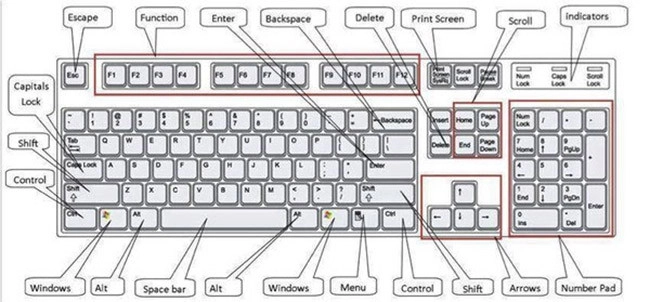
Tổng hợp phím tắt Windows
Phím tắt sao chép, dán và các phím tắt chung khác

Đầu tiên, sẽ là những phím tắt cơ bản nhất và được nhiều nhà phát triển ứng dụng khác áp dụng.
| Tổ hợp phím | Thao tác |
| Alt + F | Mở Menu trong ứng dụng hiện hành |
| Alt + F4 | Đóng mục hiện hoạt hoặc thoát ứng dụng hiện hoạt. |
| Alt + Enter | Hiển thị thuộc tính cho mục đã chọn. |
| Alt + Esc | Chuyển đổi giữa các mục theo thứ tự chúng được mở. |
| Alt + Mũi tên trái | Quay lại. |
| Alt + Mũi tên phải | Đi tới. |
| Alt + Phím cách | Mở menu lối tắt cho cửa sổ hiện hoạt. |
| Alt + Tab | Chuyển đổi các ứng dụng đang mở. |
| Ctrl + A | Chọn tất cả các mục trong một tài liệu hoặc cửa sổ. |
| Ctrl + D (hoặc Delete) | Xóa mục đã chọn và chuyển vào Thùng rác. |
| Ctrl + Alt + Tab | Sử dụng các phím mũi tên để chuyển giữa tất cả các ứng dụng đang mở. |
| Ctrl + Mũi tên phải/trái | Di chuyển con trỏ đến đầu từ tiếp theo/trước đó. |
| Ctrl + Mũi tên lên/xuống | Di chuyển con trỏ đến đầu đoạn trước đó/tiếp theo. |
| Ctrl + F4 | Đóng tài liệu hiện hoạt (trong các ứng dụng ở chế độ toàn màn hình và cho phép bạn mở nhiều tab cùng một lúc) |
| Ctrl + phím mũi tên (để di chuyển đến một mục) + Phím cách (Chọn mục) | Chọn nhiều mục riêng trong cửa sổ hoặc màn hình. |
| Ctrl + X | Cắt mục đã chọn. |
| Ctrl + C (hoặc Ctrl + Insert) | Sao chép mục đã chọn. |
| Ctrl + V (hoặc Shift + Insert) | Dán mục đã chọn. |
| Ctrl + Shift + một phím mũi tên | Chọn bôi đen. |
| Ctrl + Shift + Esc | Mở Trình quản lý Tác vụ. |
| Ctrl + Shift | Chuyển đổi bố trí bàn phím khi có nhiều bố trí bàn phím khả dụng |
| Ctrl + Z | Trở lại thao tác vừa thực hiện. |
| Esc | Ngừng hoặc rời khỏi tác vụ hiện tại. |
| F2 | Đổi tên mục đã chọn. |
| F5 (Ctrl + R) | Tải lại trang web đang mở. |
| F6 | Chuyển đổi giữa các yếu tố màn hình trong cửa sổ hoặc trên màn hình nền. |
| Shift + F10 | Hiển thị menu lối tắt cho mục đã chọn. |
| Shift với phím mũi tên bất kỳ | Chọn nhiều hơn một mục trong cửa sổ hoặc trên màn hình hoặc chọn văn bản trong tài liệu. |
| Shift + Delete | Xóa mục đã chọn mà không phải chuyển mục đó vào Thùng rác trước. |
| Nút PrtSc |
Chụp ảnh màn hình của toàn bộ màn hình hiện tại và sao chép vào bảng tạm. Lưu ý: Bạn có thể thay đổi phím tắt này để mở ra thao tác cắt màn hình, cho phép bạn chỉnh sửa ảnh chụp màn hình. Chọn Start > Cài đặt > Trợ Năng > Bàn phím, rồi bật nút bật/tắt trong Phím tắt In Màn hình. |
Tổng hợp phím tắt Windows có logo

| Tổ hợp phím | Thao tác |
| Windows (Ctrl + Esc) | Mở hoặc đóng menu Start. |
| Windows + D | Hiển thị hoặc ẩn các cửa sổ. |
| Windows + F | Mở Hub Phản hồi và chụp màn hình. |
| Windows + I | Mở Cài đặt. |
| Windows + L | Khóa PC của bạn hoặc chuyển đổi tài khoản. |
| Windows + M/+ Shift + M | Thu tất cả/Mở tất cả các cửa sổ xuống thanh công cụ. |
| Windows + R | Mở hộp thoại Run. |
| Windows + S | Mở Search. |
| Windows + Shift + S | Chụp một phần màn hình. |
| Windows + U | Mở Ease of Access Center. |
| Windows + Pause | Hiển thị hộp thoại Thuộc tính Hệ thống. |
| Windows + Tab | Mở Chế độ xem tác vụ. |
| Windows + Phím cách | Chuyển đổi ngôn ngữ nhập và bố trí bàn phím. |
Phím tắt hộp thoại
Các phím tắt này được thao tác trên các hộp thoại hoặc những ứng dụng trình duyệt.
| Tổ hợp phím | Thao tác |
| F4 | Hiển thị các mục trong danh sách hiện hoạt. |
| Ctrl + Tab | Tiến trong các tab. |
| Ctrl + Shift + Tab | Lùi trong các tab. |
| Ctrl + số (số 1–9) | Di chuyển đến tab thứ n (thứ 1-9). |
| Tab | Tiến trong các tùy chọn. |
| Shift + Tab | Lùi trong các tùy chọn. |
Phím tắt thư mục

| Tổ hợp phím | Thao tác |
|
Alt + D
|
Chọn thanh địa chỉ. |
| Ctrl + E | Căn chỉnh đoạn văn bản đang chọn tại vị trí trung tâm |
| Ctrl + F | Tìm kiếm thông tin trong văn bản Word |
| Ctrl + N | Mở cửa sổ mới. |
| Ctrl + W | Đóng cửa sổ hiện hoạt. |
| Ctrl + con lăn chuột | Thay đổi kích thước và giao diện của biểu tượng tệp và thư mục. |
| Ctrl + Shift + N | Tạo thư mục mới. |
Phím tắt màn hình ảo
| Tổ hợp phím | Thao tác |
| Windows + Ctrl + D | Thêm màn hình nền ảo. |
| Windows + Ctrl + Mũi tên trái/phải | Chuyển đổi giữa các màn hình nền ảo mà bạn đã tạo ở bên trái/phả.i |
| Windows + Ctrl + F4 | Đóng màn hình nền ảo bạn đang sử dụng. |
Bài viết trên đây MobileCity đã tổng hợp phím tắt Windows vô cùng dễ nhớ và dễ thực hiện. Hy vọng bài viết này có thể giúp ích được cho bạn.



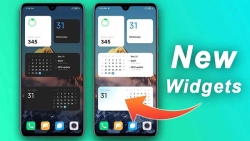

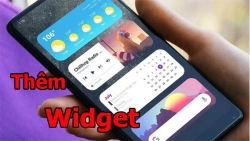
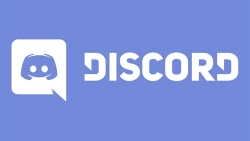










Hỏi đáp & đánh giá Tổng hợp phím tắt Windows ‘đỉnh của chóp’, dễ nhớ và dễ sử dụng
0 đánh giá và hỏi đáp
Bạn có vấn đề cần tư vấn?
Gửi câu hỏi